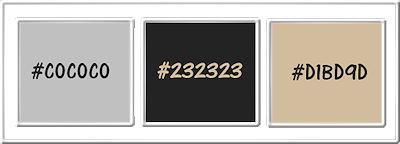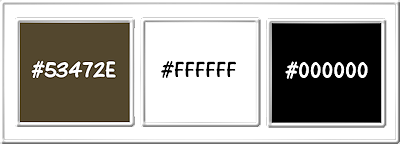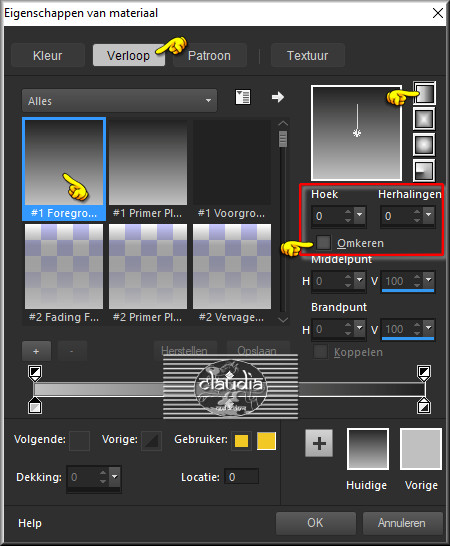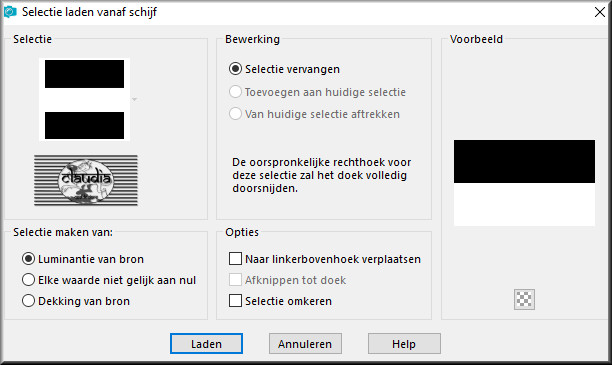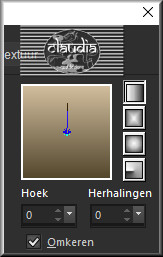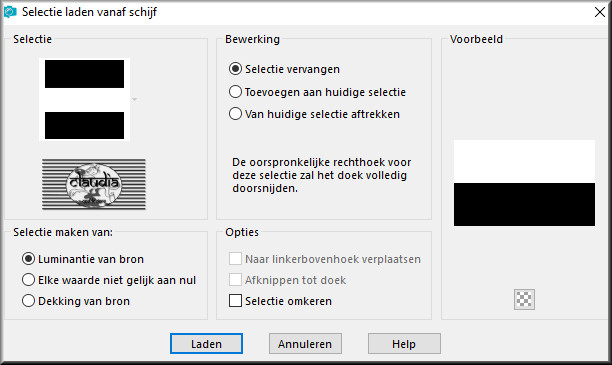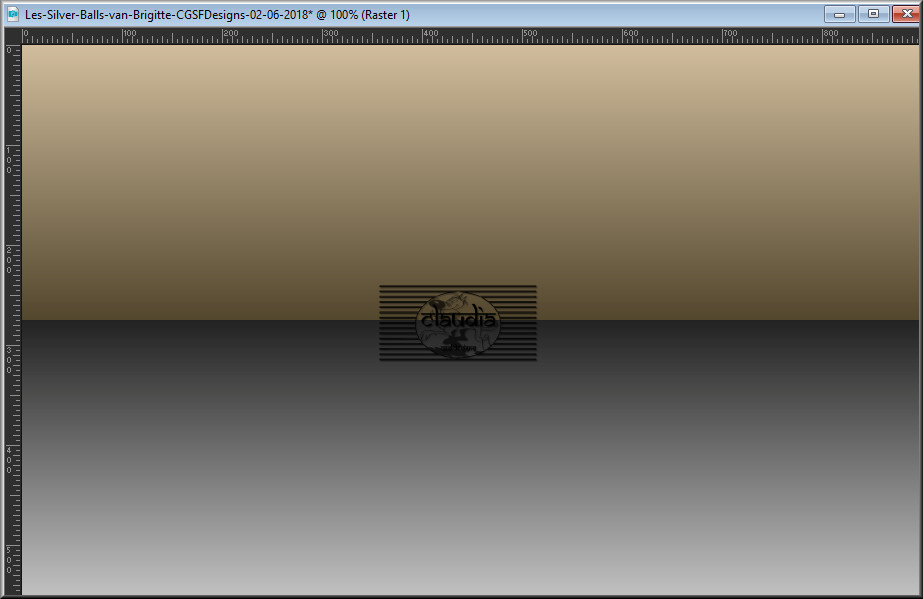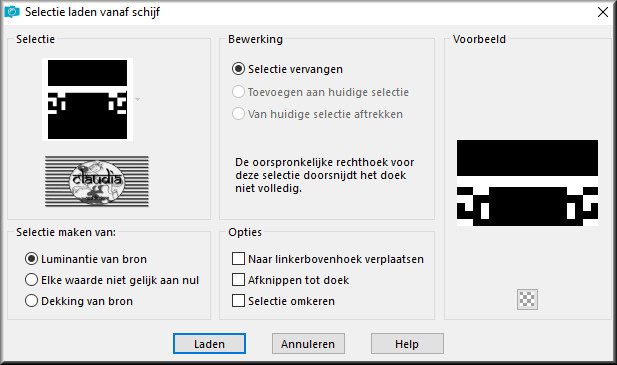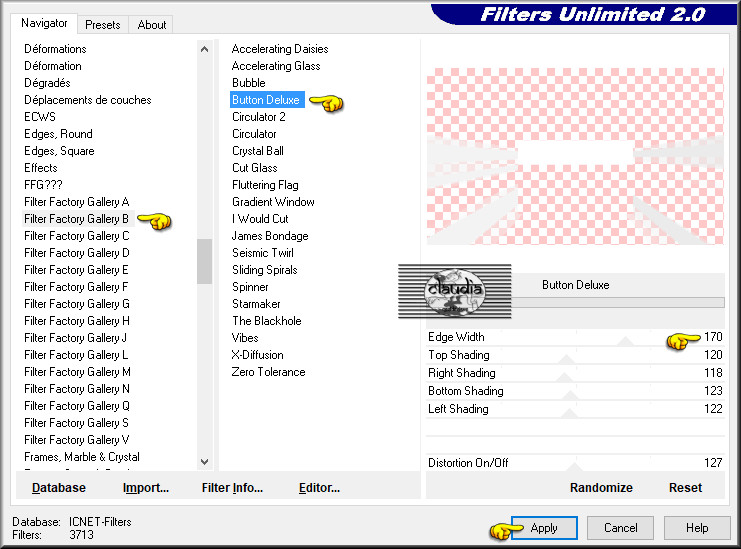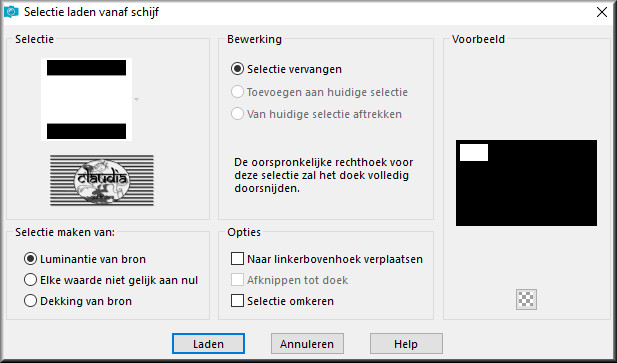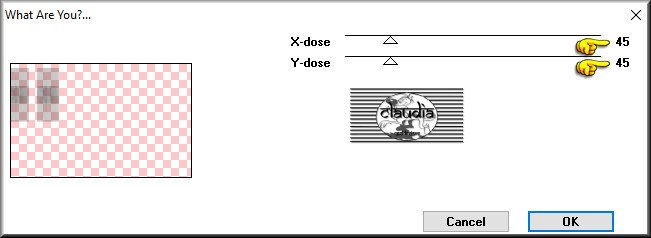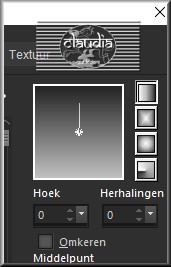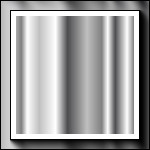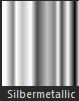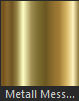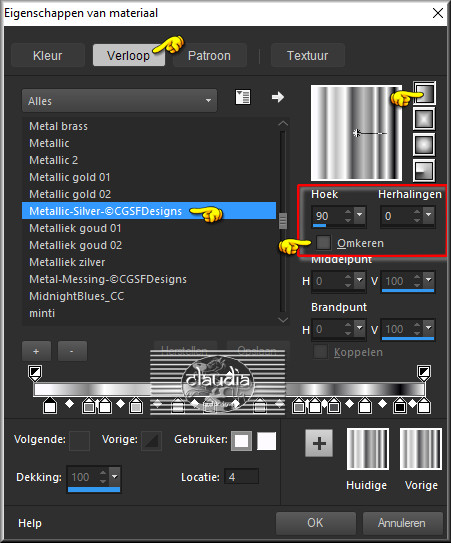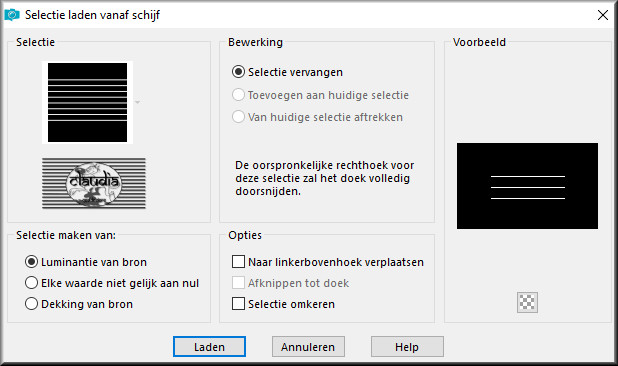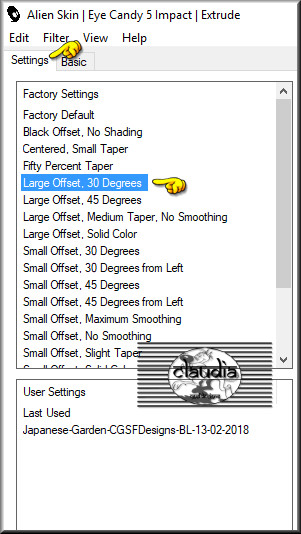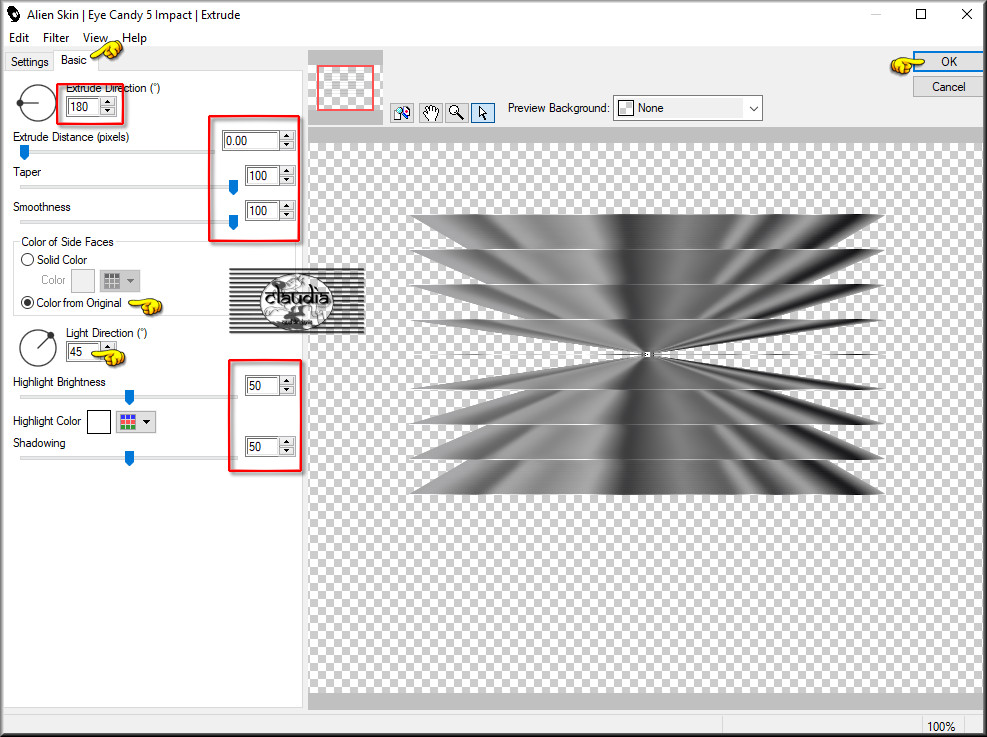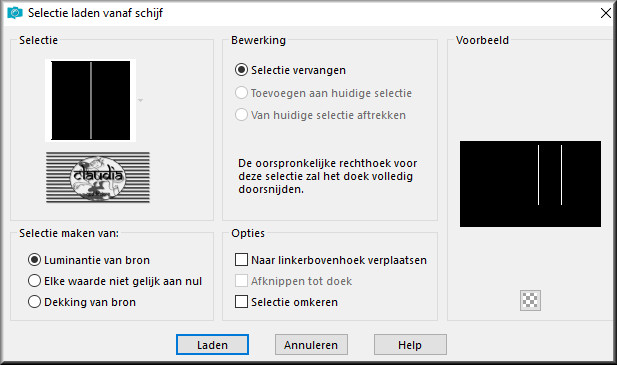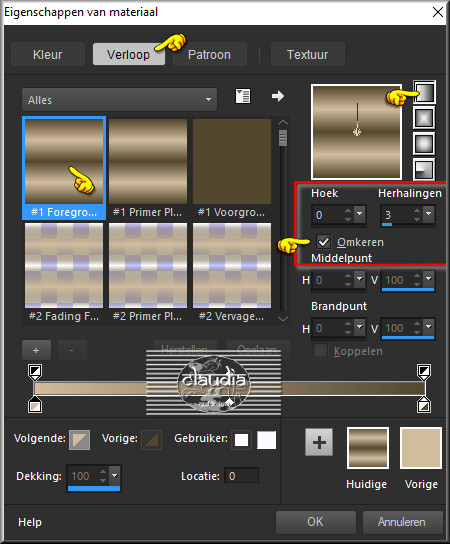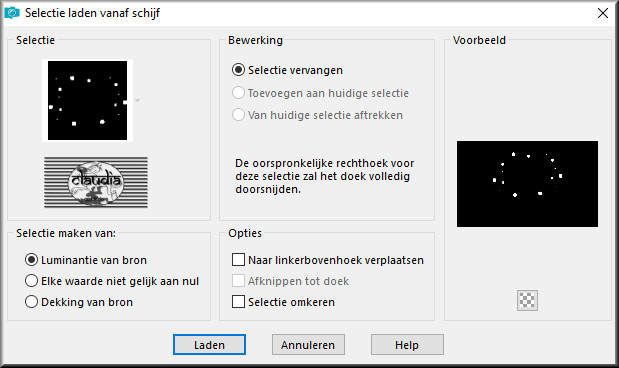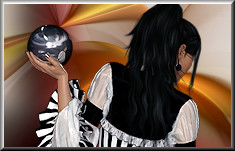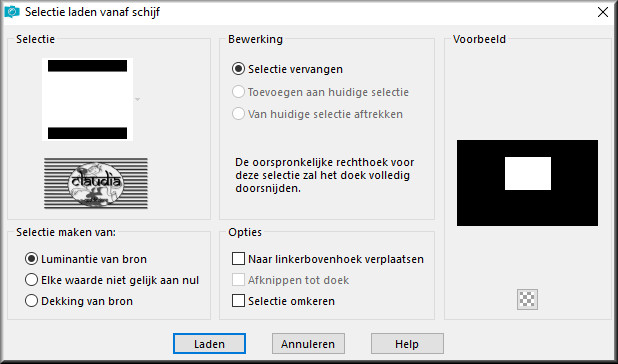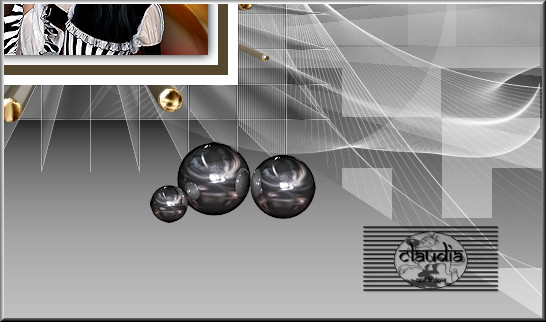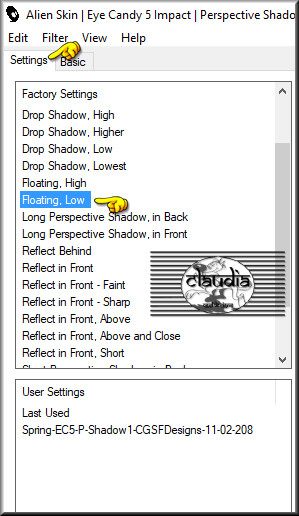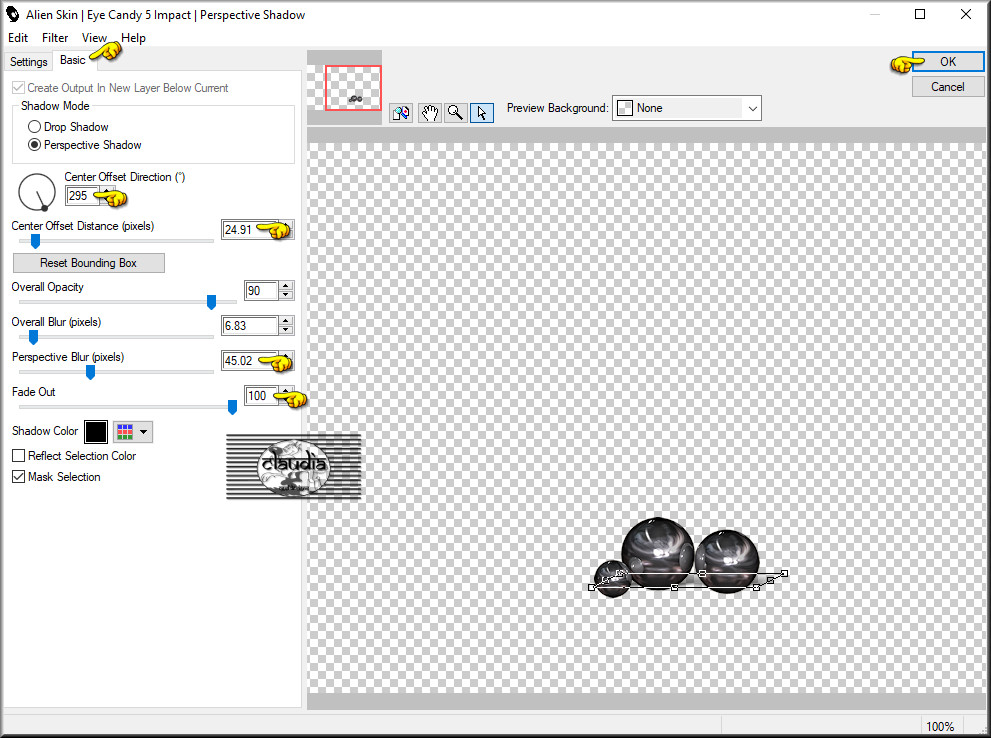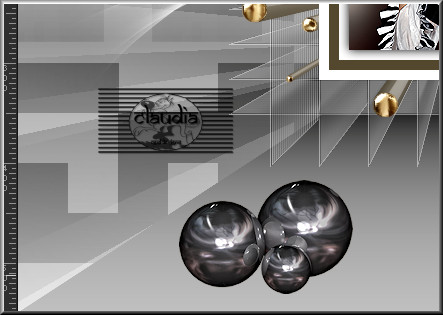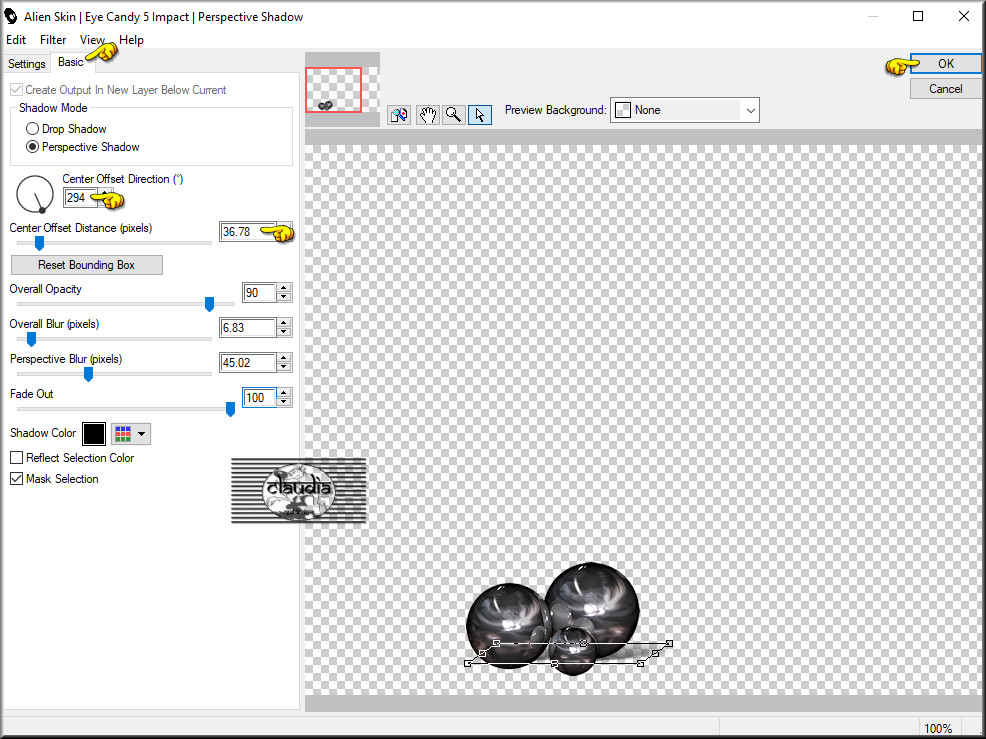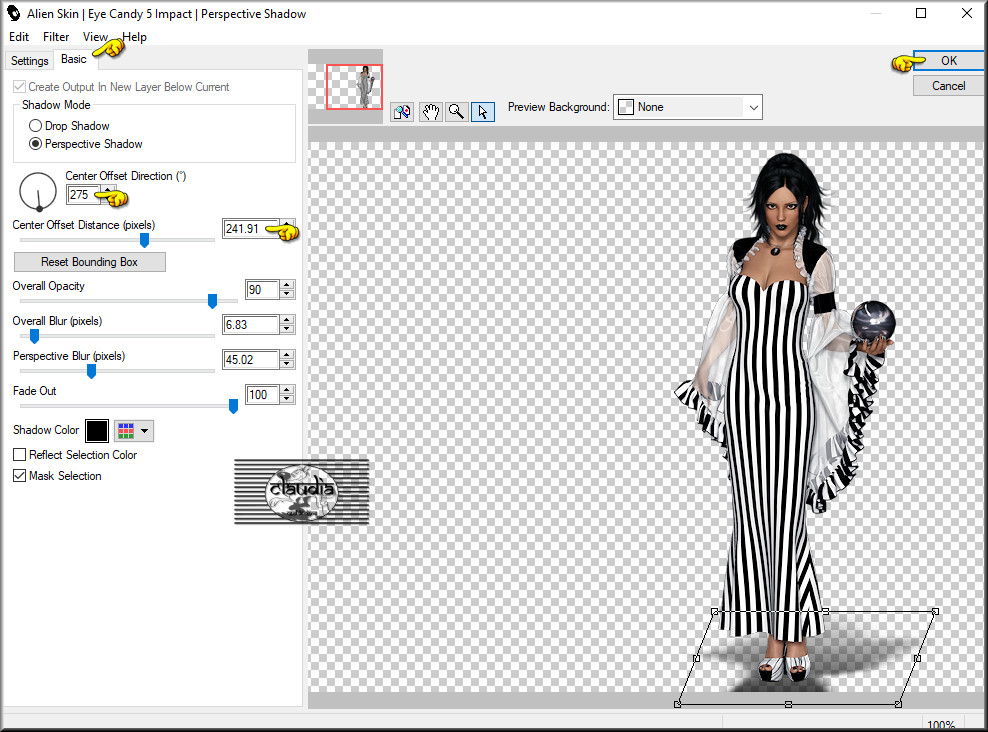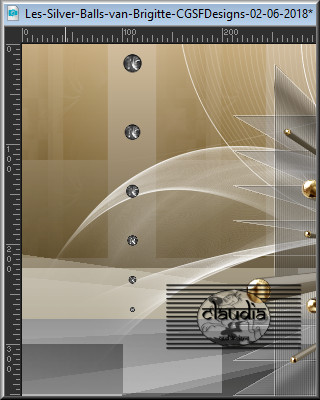Deze tutorial is auteursrechtelijk beschermd door Laguna Azul, alle rechten voorbehouden.
Elke verspreiding, zonder voorafgaande schriftelijke toestemming is geheel verboden.
Elke gelijkenis met een andere tutorial is puur toeval.
Deze tutorial is geschreven in PSP 9, maar is makkelijk te maken in andere versies.
Ik heb de les gemaakt in PSP X9 op 02-06-2018.
Ik heb de persoonlijke toestemming van Brigitte om haar lessen te vertalen uit het Duits.
Wil je deze vertaling linken, dan moet je Brigitte daarvoor persoonlijk toestemming om vragen !!!
Ik ben alleen maar de vertaler, de auteursrechten liggen volledig bij Brigitte.
Vielen Dank Brigitte, das ich Ihnen schöne Lektionen im Niederländisch Übersetzen kann.
Claudia.
Materialen :

De Selecties steek je in de juiste map van jouw PSP versie : Corel_12/Selecties.
Het Verloop "Corel_06_029" steek je in de juiste map van jouw PSP versie : Corel_06/Verlopen/Gradients.
Het Script "la_perspective" steek je in de map "Scripts - Vertrouwd" :

Dan zit er nog een bestand in deze map, namelijk "la_horizontal spiegeln" = dit is gewoon Afbeelding - Spiegelen.
Voor deze les dien je zelf 2 personage tubes te zoeken.
Liefst een beetje het zelfde, maar is geen must.
Hier kan je de Verlopen van Brigitte downloaden die je nodig hebt voor deze les.
Ik heb ook zelf verlopen gemaakt en deze kan je Hier downloaden.
De gebruikte filters voor deze les :

- Filters Unlimited 2.0.
- Filter Factory Gallery B - Button Deluxe ***
- Toadies - What Are You?
- Eye Candy 5 : Impact - Extrude en Perspective Shadow.
*** Importeer het filter Filter Factory Gallery B in het filter "Filters Unlimited 2.0"***
Klik op de onderstaande banner om naar de originele les te gaan :

Kleurenpallet :
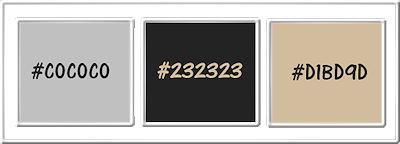
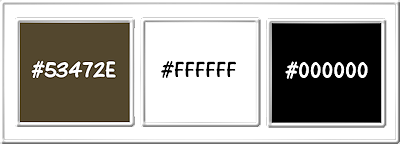
1ste kleur = #C0C0C0
2de kleur = #232323
3de kleur = #D1BD9D
4de kleur = #53472E
5de kleur = #FFFFFF
6de kleur = #000000

OPGELET !!!
Naargelang de gebruikte kleuren, kunnen de
Mengmodus en de Laagdekking verschillen. |

1.
Open een Nieuwe afbeelding van 900 x 550 px, transparant.
Kies nu jouw 2 kleuren of gebruik deze uit de les.
De eerste 2 gebruiken we zeker in deze les, kleur 3 en 4 mogen jullie zelf kiezen uit je tubes.
Neem geen te felle kleuren !!!

2.
Ga naar het Kleurenpallet en zet de Voorgrondkleur op de 1ste kleur en de Achtergrondkleur op de 2de kleur.
Klik met de muis in de Voorgrondkleur en daarna op het tabblad "Verloop".
Maak een Verloop met deze instellingen :
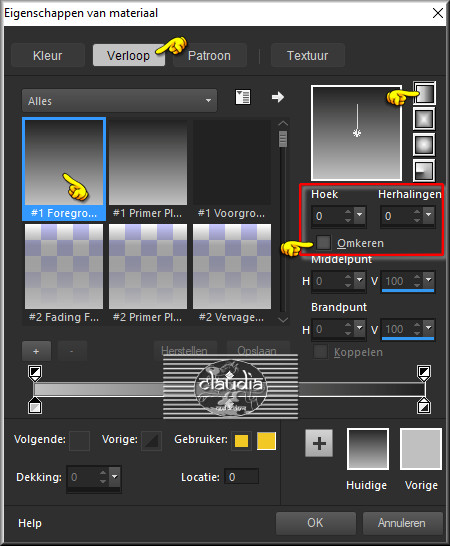
Ga terug naar je werkje.
Selecties - Selectie laden/opslaan - Selectie laden vanaf schijf : LA_SIG 97-1
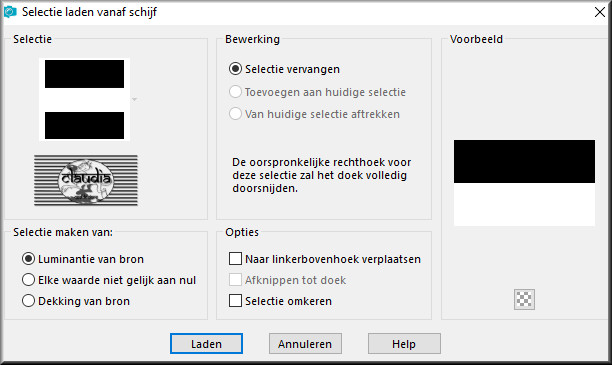
Vul de selectie met het Verloop.
Selecties - Niets selecteren.

3.
Ga terug naar het Kleurenpallet en klik met de muis in het Verloop.
Vink het hokje aan bij "Omkeren" en zet de 3de kleur als Voorgrondkleur en de 4de kleur als Achtergrondkleur :
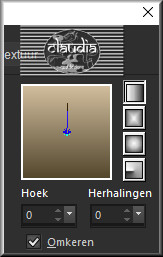
Ga terug naar je werkje.
Selecties - Selectie laden/opslaan - Selectie laden vanaf schijf : LA_SIG 97-2
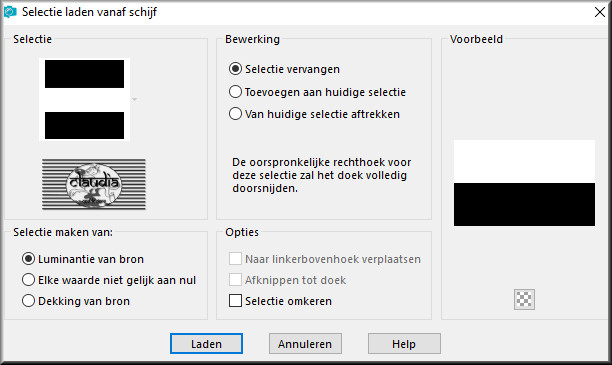
Vul de selectie met het nieuwe Verloop.
Selecties - Niets selecteren.
Je werkje ziet er nu zo uit :
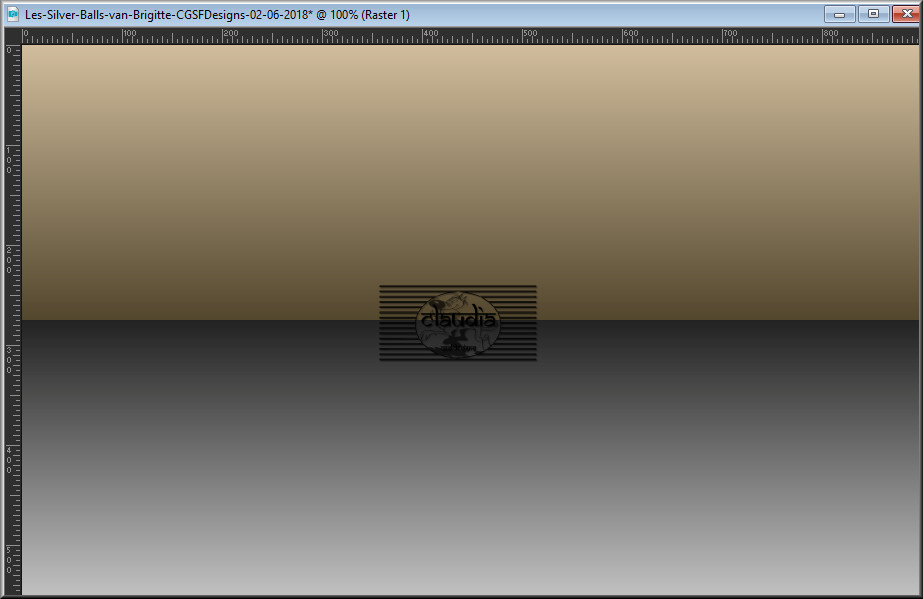

4.
Lagen - Nieuwe rasterlaag.
Ga naar het Kleurenpallet en verander de Voorgrondkleur in de 5de effen kleur
(wit).
Ga terug naar je werkje.
Selecties - Selectie laden/opslaan - Selectie laden vanaf schijf : LA_SIG 97-3
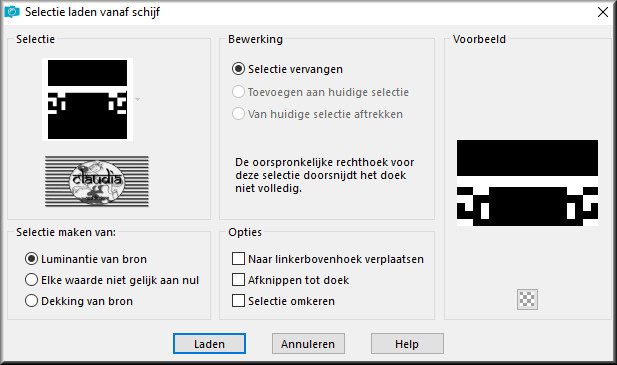
Vul de selectie met de Voorgrondkleur (wit).
Selecties - Niets selecteren.
Lagen - Eigenschappen : zet de Mengmodus van deze laag op Zacht licht.
Lagen - Dupliceren.
Effecten - Insteekfilters - <I.C.NET Software> - Filters Unlimited 2.0 - Filter Factory Gallery B - Button Deluxe :
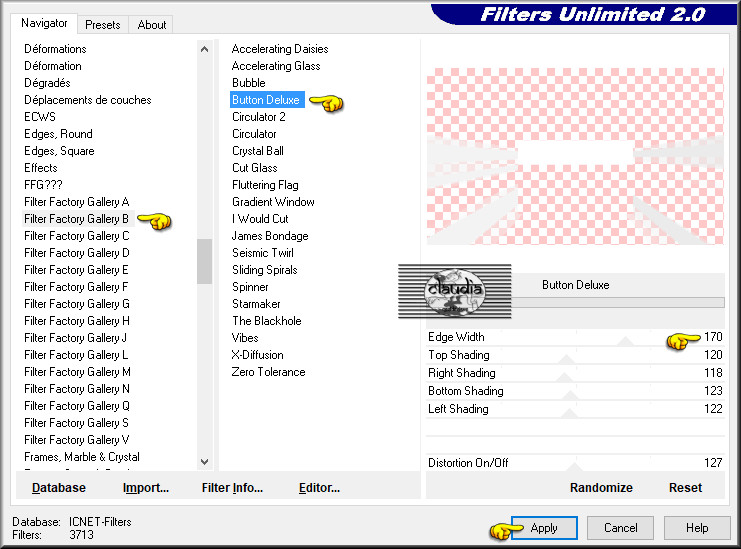

5.
Open uit de materialen het element "la_deco".
Bewerken - Kopiëren.
Ga terug naar je werkje.
Bewerken - Plakken als nieuwe laag.
Het element staat gelijk goed.

6.
Bewerken - Kopiëren Speciaal - Samengevoegd kopiëren.
Lagen - Nieuwe rasterlaag.
Selecties - Selectie laden/opslaan - Selectie laden vanaf schijf : LA_SIG 97-4
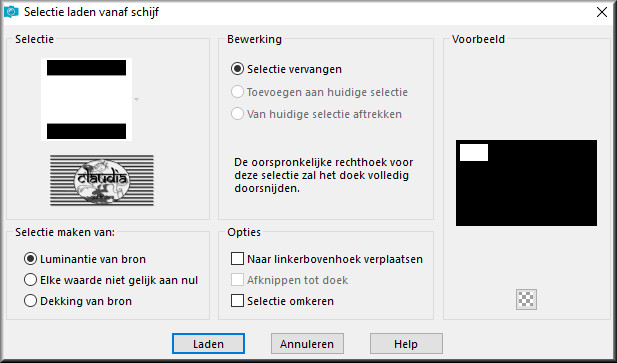
Bewerken - Plakken in selectie.
Selecties - Niets selecteren.
Afbeelding - Vrij roteren :
Richting = Rechts
Graden = 90
Verder niets aangevinkt
Aanpassen - Scherpte - Verscherpen.
Effecten - Afbeeldingseffecten - Verschuiving :
Horizontale verschuiving = 0
Verticale verschuiving = -65
Aangepast en Transparant aangevinkt
Effecten - Insteekfilters - Toadies - What Are You? :
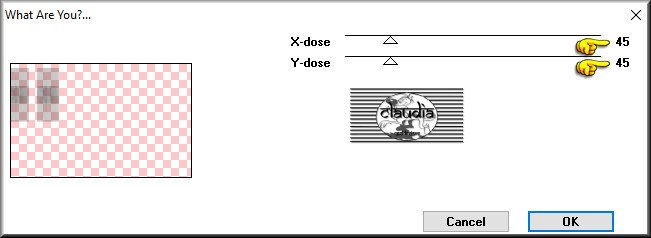
Lagen - Eigenschappen : zet de Mengmodus van deze laag op Doordrukken en de Dekking op 10%.
Lagen - Dupliceren.
Afbeelding - Spiegelen - Horizontaal spiegelen.

7.
Lagen - Nieuwe rasterlaag.
Selecties - Selectie laden/opslaan - Selectie laden vanaf schijf : laad opnieuw "LA_SIG 97-1".
Ga naar het Kleurenpallet en zet de Voorgrondkleur terug op de 1ste kleur en de Achtergrondkleur op de 2de kleur.
Klik in de Voorgrondkleur met de muis en daarna op het tabblad "Verloop".
Maak opnieuw hetzelfde Verloop als in punt 2 :
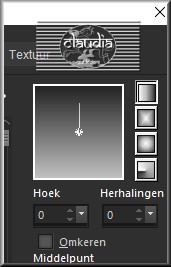
Ga terug naar je werkje.
Vul de selectie met dit Verloop.
Selecties - Niets selecteren.
Ga naar de Werkbalk "Script" en zoet het script "la_perspective" :

Druk op de blauwe driehoek (pijltje) en laat het script lopen, dit stopt vanzelf.
Open uit de materialen het element "Rons Wisps_16".
Bewerken - Kopiëren.
Ga terug naar je werkje.
Bewerken - Plakken als nieuwe laag.
Het element staat gelijk goed.

8.
Lagen - Nieuwe rasterlaag.
Ga naar het Kleurenpallet en klik met de muis in het Verloop (Voorgrond).
Zoek het Verloop Silver Metallic of Metal Messing (afhankelijk van jouw gekozen kleuren).
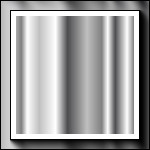

Voorbeelden van mijn Verlopen (boven), voorbeelden van de Verlopen van Brigitte (onder) :
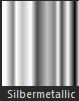
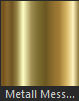
Voor deze les nemen we de zilver kleurige.
Stel de instellingen voor het Verloop als volgt in :
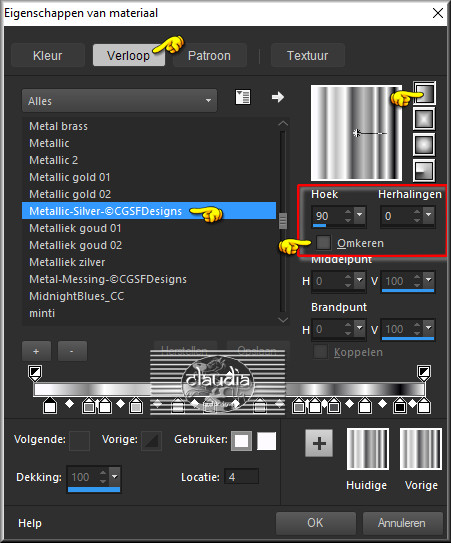
Ga terug naar je werkje.
Selecties - Selectie laden/opslaan - Selectie laden vanaf schijf : LA_SIG 97-5
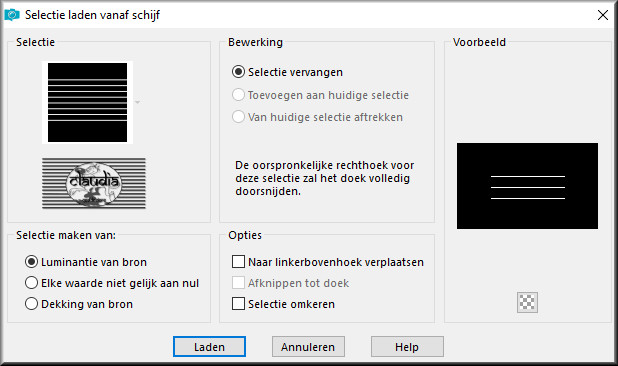
Zoom je werkje goed in en vul de selectie met het verloop.
Selecties - Niets selecteren.
Zoom het werkje terug uit naar 100%.
Effecten - Insteekfilters - Alien Skin Eye Candy 5 : Impact - Extrude :
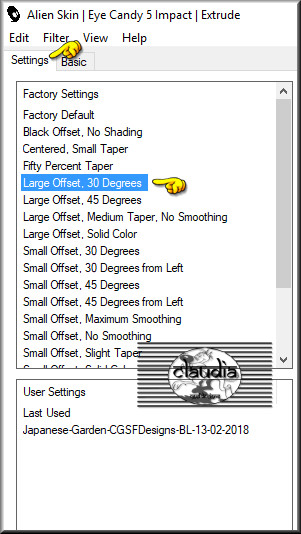
Klik nu op het tabblad "Basic" en zet de instellingen zoals op het voorbeeld :
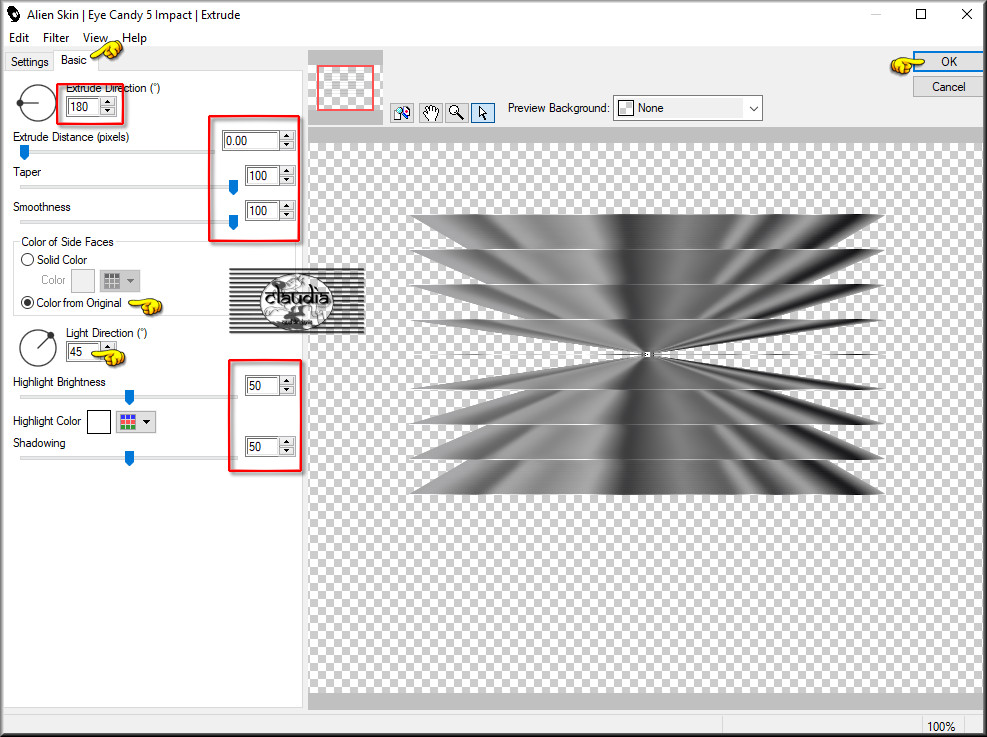
Effecten - Randeffecten - Accentueren.
Lagen - Eigenschappen : zet de Dekking van deze laag op 45%.

9.
Lagen - Nieuwe rasterlaag.
Klik met de muis in het Verloop en verander het getal bij Hoek naar "0".
Ga terug naar je werkje.
Selecties - Selectie laden/opslaan - Selectie laden vanaf schijf : LA_SIG 97-6
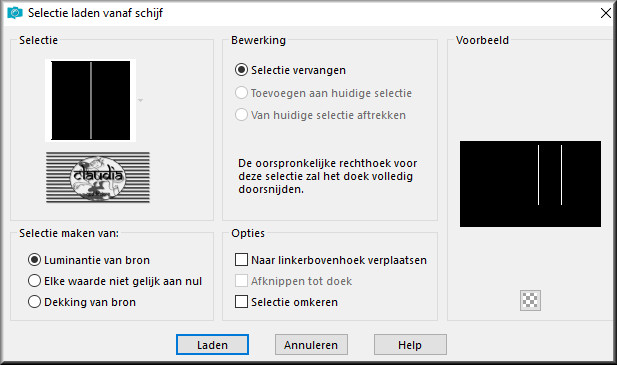
Zoom je werkje goed in en vul de selectie met het nieuwe Verloop.
Zoom je werkje terug uit tot 100%.
Selecties - Niets selecteren.
Effecten - Insteekfilters - Alien Skin Eye Candy 5 : Impact - Extrude : de instellingen staan goed.
Effecten - Randeffecten - Accentueren.
Lagen - Eigenschappen : zet de Dekking van deze laag op 45%.

10.
Lagen - Nieuwe rasterlaag.
Kies nu welke kleuren je wilt gebruiken voor het volgende verloop.
Kleur 1 en 2 of kleur 3 en 4.
Maak het volgende Verloop : voor deze les gebruiken we kleur 1 en 2
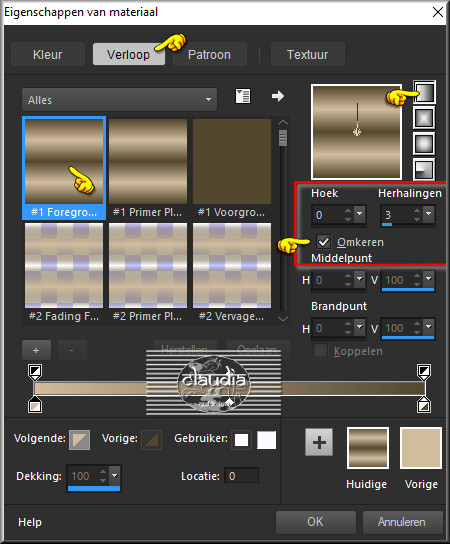
Ga terug naar je werkje.
Selecties - Selectie laden/opslaan - Selectie laden vanaf schijf : LA_SIG 97-7
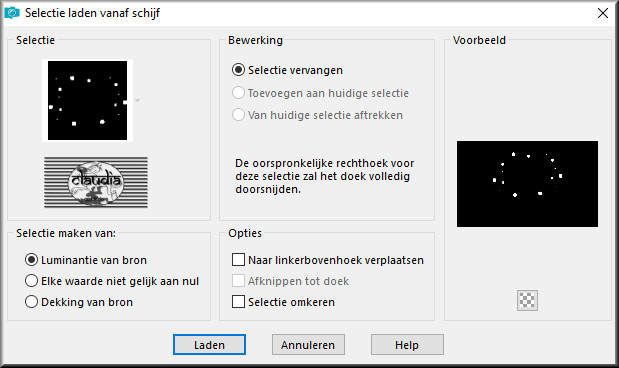
Vul de selectie met het Verloop.
Selecties - Niets selecteren.
Effecten - Insteekfilters - Alien Skin Eye Candy 5 : Impact - Extrude : de instellingen staan goed.

11.
Open nu 1 van de "la_buttons" elementen.
Neem deze wat het beste bij jouw kleuren past.
Voor deze les nemen we "la_buttons gold".
Bewerken - Kopiëren.
Ga terug naar je werkje.
Bewerken - Plakken als nieuwe laag.
Effecten - Afbeeldingseffecten - Verschuiving :
Horizontale verschuiving = -2
Verticale verschuiving = 63
Aangepast en Transparant aangevinkt

12.
Open nu 1 van de 4 "la_small pictures".
Of zoek zelf een plaatje en hou de maten "235 x 151 px"
aan.
Open nu ook 1 van jouw zelf gekozen personage tubes>
Verklein deze tube met 50% (dit hangt af van je tube)>
Aanpassen - Scherpte - Verscherpen.
Bewerken - Kopiëren.
Activeer het kleine plaatje (la_small pictures).
Bewerken - Plakken als nieuwe laag.
Schuif de tube mooi op het plaatje zoals op het voorbeeld :
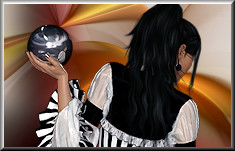
Effecten - 3D-Effecten - Slagschaduw :
Verticaal = 0
Horizontaal = 0
Dekking = 100
Vervaging = 50
Kleur = 5de kleur (#FFFFFF)
Als je 1 van de lichtere plaatjes gebruikt hebt, dan neem je als slagschaduw natuurlijk de 6de kleur (zwart).
Lagen - Samenvoegen - Zichtbare lagen samenvoegen.
Bewerken - Kopïeren !!!

13.
Ga terug naar je werkje.
Lagen - Nieuwe rasterlaag.
Ga naar het Kleurenpallet en zet de Voorgrondkleur terug op de effen 5de kleur (wit).
Selecties - Selectie laden/opslaan - Selectie laden vanaf schijf : LA_SIG 97-8
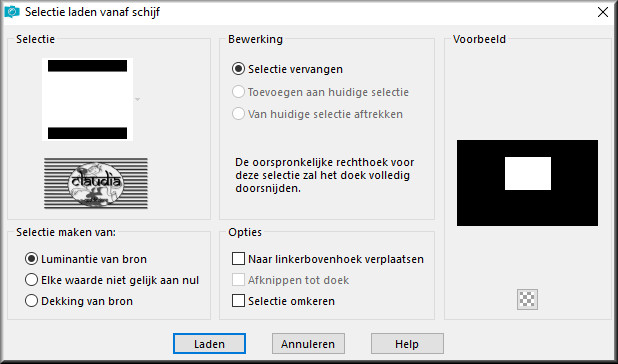
Vul de selectie met de witte Voorgrondkleur.
Selecties - Wijzigen - Inkrimpen : Aantal pixels = 10.
Vul de selectie met de 4de kleur (kleur uit je eigen tube).
Selecties - Wijzigen - Inkrimpen : Aantal pixels = 10.
Vul de selectie met de 5de kleur (wit).
Selecties - Wijzigen - Inkrimpen : Aantal pixels = 10.
Bewerken - Plakken in selectie (werkje zit nog in het geheugen).
Aanpassen - Scherpte - Verscherpen.
Effecten - 3D-Effecten - Slagschaduw :
Verticaal = 0
Horizontaal = 0
Dekking = 100
Vervaging = 15
Kleur = Zwart (#000000)
Selecties - Niets selecteren.

14.
Open uit de materialen het element "la_silver balls 1" of neem een element of deco dat je zelf gekozen hebt.
Afbeelding - Formaat wijzigen : 15%, formaat van alle lagen wijzigen aangevinkt.
Aanpassen - Scherpte - Verscherpen.
Bewerken - Kopiëren.
Ga terug naar je werkje.
Bewerken - Plakken als nieuwe laag.
Plaats dit element rechts onderaan van het frame :
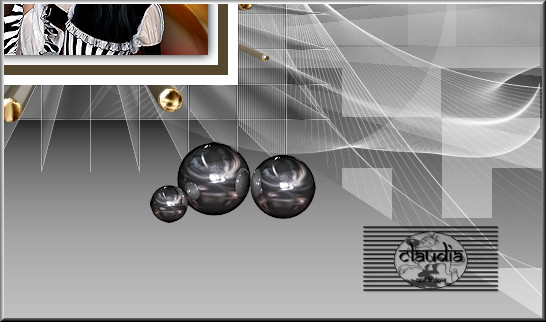
Effecten - Insteekfilters - Alien Skin Eye Candy 5 : Impact - Perspective Shadow :
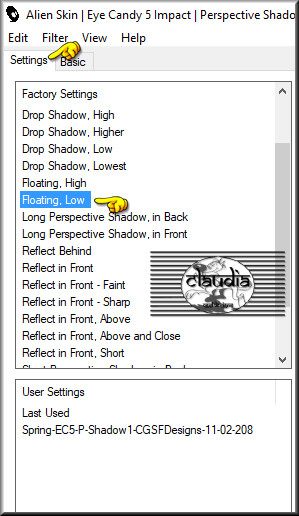
Klik nu op het tabblad "Basic" en pas de instellingen aan :
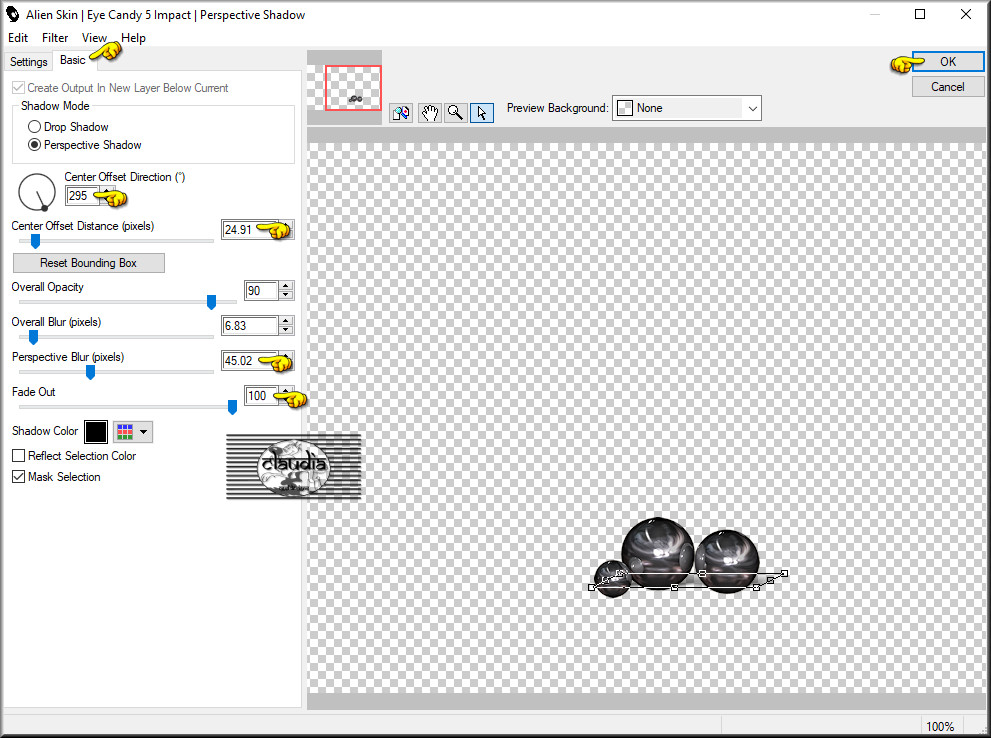

15.
Open uit de materialen het element "la_silver balls 2".
Afbeelding - Formaat wijzigen : 20%, formaat van alle lagen wijzigen aangevinkt.
Aanpassen - Scherpte - Verscherpen.
Bewerken - Kopiëren.
Ga terug naar je werkje.
Bewerken - Plakken als nieuwe laag.
Plaats het element nu aan de linkerkant :
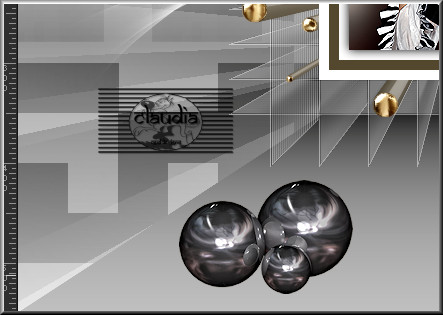
Effecten - Insteekfilters - Alien Skin Eye Candy 5 : Impact - Perspective Shadow :
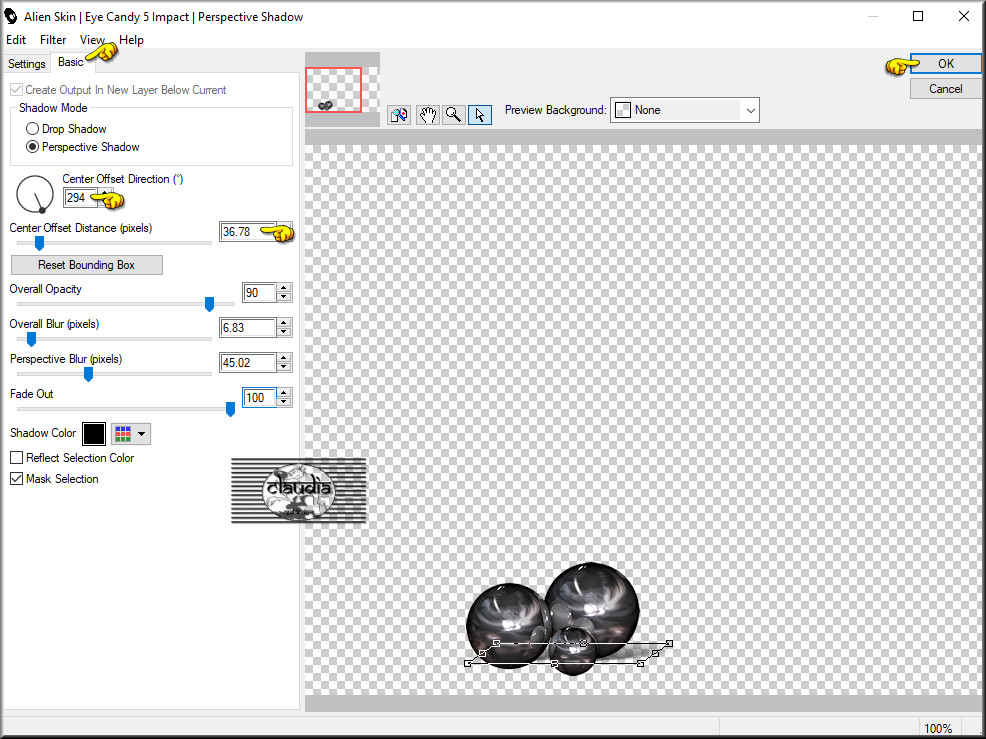

16.
Open nu je 2de zelfgekozen personage tube.
Afbeelding - Formaat wijzigen : 530 px hoogte, formaat van alle lagen wijzigen aangevinkt.
Aanpassen - Scherpte - Verscherpen.
Bewerken - Kopiëren.
Ga terug naar je werkje.
Bewerken - Plakken als nieuwe laag.
Plaats de tube rechts op je werkje :

Effecten - Insteekfilters - Alien Skin Eye Candy 5 : Impact - Perspective Shadow :
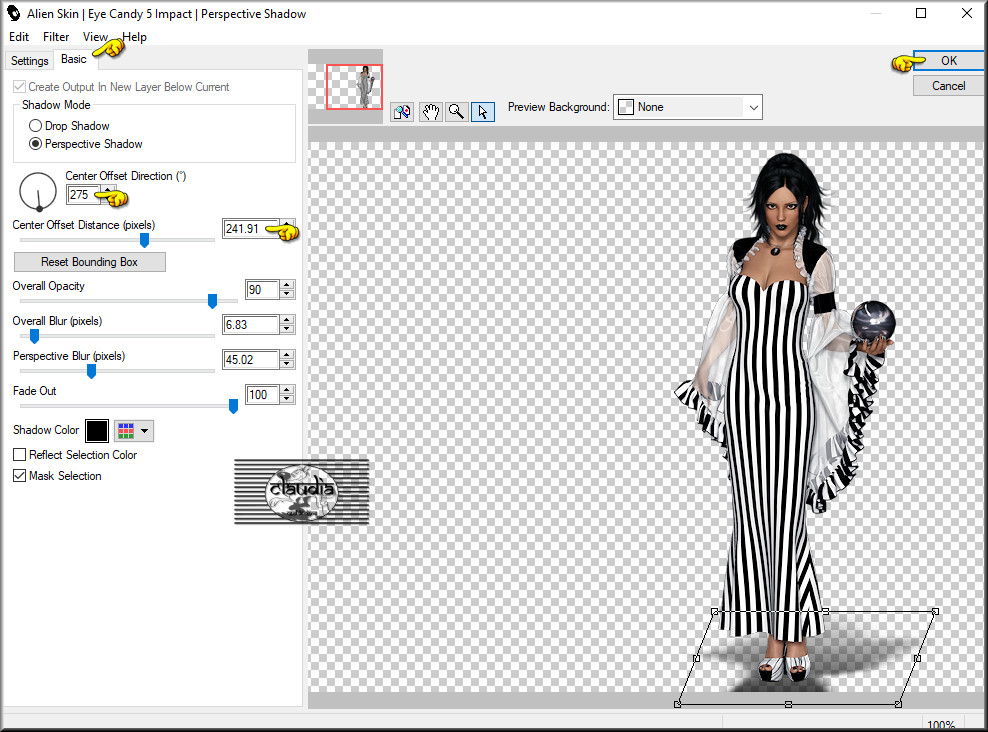

17.
Open uit de materialen het element "la_silver balls 3".
Bewerken - Kopiëren.
Ga terug naar je werkje.
Bewerken - Plakken als nieuwe laag.
Plaats naar links op je werkje, de bovenste bal is hierbij niet meer zichtbaar :
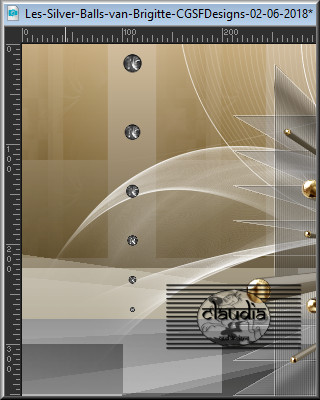

18.
Open uit de materialen het WordArt "word art" (je hebt de keuze uit 3 teksten, of typ er zelf eentje).
Voor deze les gebruiken we "word art 2".
Bewerken - Kopiëren.
Ga terug naar je werkje.
Bewerken - Plakken als nieuwe laag.
Plaats zoals op het voorbeeld :


19.
Afbeelding - Randen toevoegen : Symmetrisch aangevinkt
1 px met de 6de kleur : #000000
15 px met de 5de kleur : #FFFFFF
Activeer de Toverstaf, Doezelen en Tolerantie op 0.
Ga terug naar je werkje.
Selecteer de witte rand van 15 px.
Selecties - Omkeren.
Effecten - 3D-Effecten - Slagschaduw : de instellingen staan goed.
Selecties - Niets selecteren.
Afbeelding - Randen toevoegen : Symmetrisch aangevinkt.
5 px met de 4de kleur : #54372E
20 px met de 5de kleur : #FFFFFF
1 px met de 6de kleur : #000000
Lagen - Nieuwe rasterlaag.
Plaats hier je watermerkje e/c Copyright.
Lagen - Samenvoegen - Alle lagen samenvoegen.
Sla je werkje op als JPG-formaat en dan is deze mooie les van Brigitte klaar.

© Claudia - Juni 2018.